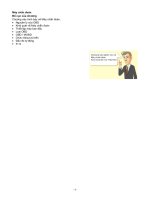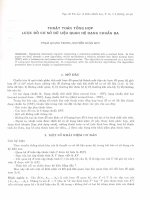MÁY CHẨN ĐOÁN, Hyundai part 3
Bạn đang xem bản rút gọn của tài liệu. Xem và tải ngay bản đầy đủ của tài liệu tại đây (10.95 MB, 108 trang )
HDSDGDS
Together We Succeed!
+ Cấu hình – phần cứng:
GDS là bộ thiết bị chẩn đoán mới được Hyundai và GIT phát triển và đưa vào sử dụng năm 2006 thay thế cho thiết bị cũ là HIGH SCAN PRO của NEXTECH.
Một bộ đầy đủ của GDS bao gồm Máy tính xách tay + VCI module + VMI module + TPMS module. Bản thu gọn của GDS là G-Scan, tuy nhiên G-Scan chỉ
được Hyundai khuyên dùng cho các xưởng nhỏ (Quick Service), với các đại lý 3S, GDS là thiết bị chẩn đoán tiêu chuẩn.
p
Cá
B
US
Cáp USB / Wireless
Cá
pU
SB
HDSDGDS
Together We Succeed!
+ Chức năng của VCI/VMI:
+ Dùng để kết nối với các hộp điều khiển có thể kết nối được để chẩn đoán các hư hỏng của hệ thống mà hộp
điều khiển đó phụ trách.
+ Ghi lại những thông số kỹ thuật của hộp ĐK để chẩn đoán.
+ Cài đặt, update phần mềm của các hộp điều khiển.
+ Xem thông số kỹ thuật của các hộp điều khiển.
+ Chẩn đoán phần động cơ cho tất cả các hãng xe khác nếu hãng đó có dùng chuẩn kết nối OBD-II.
+ Là modul “đo đạc” của bộ thiết bị GDS, ngoài tác dụng như một “đồng hồ vạn
năng” nó còn hoạt động như một “Osilloscop”, hiển thị waveform của các tín hiệu
phục vụ cho việc chẩn đoán.
+ VMIcó thể mô phỏng tín hiệu điều khiển để chẩn đoán hoạt động của một số thiết
bị điện trên xe đặc biệt là TB được DDK dạng “DUTY”.
HDSDGDS
Together We Succeed!
+ Giao diện cơ bản:
1
2
3
4
5
8
6
7
12
9
10
11
HDSDGDS
+ Giao diện cơ bản:
Giao diện hiển thị:
+ VCI: On / Off / Wireless Lan
+ VMI: On / Off
+ Internet: On / Off (Internet On thì các nút chức năng có biểu tượng (i) mới làm việc.
+ User’s Guide: Hướng dẫn sử dụng GDS
+ Motice: Các thông báo của nhà sản xuất (GIT) tới người sử dụng.
+ Configuration: Cài đặt cho hệ thống
-Liên kết, update cho các module (VMI, VCI, TPMS) với máy tính.
- Đăng ký với nhà SX các thông tin về đại lý sử dụng GDS.
- Lựa chọn đơn vị đo lường theo địa phương dùng máy GDS.
- Cài đặt liên kết không dây giữa máy tính và VCI.
+ Search: Tìm kiếm các thông tin trên trang chủ của Hyundai Service.
Together We Succeed!
HDSDGDS
Together We Succeed!
+ Giao diện cơ bản:
Giao diện Lựa chọn Mẫu xe cần kết nối, chẩn đoán.
+ Có thể chọn mẫu xe bằng tay
+ Có thể lựa chọn mẫu xe bằng cách nhập số VIN vào cửa sổ này.
Chú ý: Có thể GDS sẽ không đưa ra được model xe sau khi nhập VIN vì GDS chỉ lưu trữ những xe được SX bởi HMC, không lưu trữ những xe được SX dưới dạng CKD, IKD…..
Giao diện lựa chọn hệ thống trên mẫu xe cần kết nối, chẩn đoán:
+ GDS sẽ hiện tất cả các hộp điều khiển được trang bị cho mẫu xe đã lựa chọn nhưng có thể có 1 hoặc nhiều hộp điều khiển sẽ không được trang bị cho
chiếc xe cần cẩn đoán do đặc trưng thị trường.
+ Khi lựa chọn hệ thống, lưu ý các cửa sổ phụ để lựa chọn nhóm thiết bị được điều khiển chung bởi một hộp điều khiển.
HDSDGDS
+ Giao diện cơ bản:
Nút tra cứu thông tin về xe thông qua số VIN:
+ PIN code, Code chìa khóa, Code cài đặt HT túi khí, Option list, ngày xuất xưởng ……..
+ Các thông tin về các lần bảo hành trước đó.
+ Các thông tin về thu hồi xe, sửa lỗi SX……….
Chú ý: Nút này chỉ có tác dụng khi máy được kết nối với Internet (Internet On).
Nút hiển thị các lỗi và mã lỗi hư hỏng (nếu có) trong các hệ thống đã lựa chọn.
Nút này có cùn tác dụng với nút “DTC” trong giao diện số (10).
Together We Succeed!
HDSDGDS
Together We Succeed!
+ Giao diện cơ bản:
Option Treatment:
+Cài đặt các tiện ích theo sở thích của chủ xe (Auto lock / Unlock…..)
+ Xử lý các phần mềm theo yêu cầu của từng model, từng hệ thống trang bị trên xe (Reset các hệ thống, khai báo thay thế phụ tùng, chạy các phần mềm
phụ trợ……).
Chú ý: Nút này thường xuyên phải sử dụng, có rất nhiều giao diện tùy theo từng model.
Data Treatment: Hiển thị thông số từ các cảm biến, thông số điều khiển thiết bị của các hộp điều khiển được lựa chọn, dựa vào sự bất thường của các
thông số này để chẩn đoán nếu xe có lỗi nhưng HT chưa báo đèn, hoặc những HT không hỗ trợ báo đèn lỗi.
Nút này có tác dụng như nút “Curent Data” ở giao diện số (10).
Nút này dùng để log-in vào trang tra cứu phụ tùng của Hyundai toàn cầu.
Chú ý: Nút này chỉ làm việc khi máy đã được kết nối Inter net và thông tin về đại lý đã được đăng ký với Hyundai toàn cầu ở giao diện “Configuration”“Dealer”.
HDSDGDS
Together We Succeed!
+ Giao diện cơ bản:
Actuation test: Kích hoạt chạy thử một số thiết bị của các hệ thống đã được
Nút lựa chọn các hỗ trợ như :
lựa chọn.
+ Mạch điện của các loại xe Huyndai (ETM)
+ Hướng dẫn xử lý lỗi theo mã lỗi (DTC guide).
Kết quả test:
+ Hướng dẫn sửa chữa thân xe (Body repair).
+ Fail : Thiết bị không hoạt động hoặc điều kiện test chưa đúng.
+ Thông số kỹ thuật của các phụ tùng (Component Information).
+ Success: Thiết bị làm việc tốt
+ Hướng dẫn tháo lắp các tổng thành chính (Shopmanual).
Chú ý: Điều kiện test được GDS đưa ra tại cửa sổ hướng dẫn, tình trạng của xe
hoặc hệ thống đã được lựa chọn phải hội đủ những điều kiện mà GDS đưa ra.
HDSDGDS
Together We Succeed!
+ Giao diện cơ bản:
12
Nút lựa chọn chế độ chẩn đoán cho tất cả các loại xe, kể cả không thuộc hãng
Nút lựa chọn chế độ update phần mềm qua Internet.
Khi máy đã được kết nối với Internet, nếu có các thông tin cần update
cho toàn bộ hệ thống GDS, thông tin dưới dạng file nén sẽ được
download về máy tính và tự động cài đặt vào phần mềm.
Chú ý: Làm theo hướng dẫn của GIT cho môix lần update.
Hyundai/KIA, nếu hãng xe đó áp dụng chuẩn OBD-II cho mẫu xe cần chẩn đoán.
Khi lựa chọn chế độ này, chỉ cần một thao tác duy nhất là nhấn nút “CARB
OBD-II” , GDS sẽ tự động thực hiện các công việc còn lại cho tới khi kết quả
chẩn đoán được thực hiện.
Chú ý: Bỏ qua tất cả các bước lựa chọn model cũng như hệ thống của xe cần
chẩn đoán.
HDSDGDS
+ Giao diện cơ bản:
Một trong những chức năng trong nút
“Configuration” là liên kết giữa VCI và
máy tính (PC). Việc này thường xuyên
phải làm sau một lần có “Internet
update”, hoặc có lỗi kết nối trong quá
trình sử dụng.
Cách làm: Kết nối PC và VCI bằng cáp
USB, cấp nguồn cho VCI, nhấn nút VCI
firmware update rồi làm theo hướng dẫn.
Together We Succeed!
HDSDGDS
Together We Succeed!
+ Giao diện cơ bản:
1
Kết nối không dây giữa PC và VCI:
Cách làm: Kết nối PC và VCI bằng cáp USB,
cấp nguồn cho VCI, nhấn nút “Read VCI
setting”, chờ máy chạy đủ 100% > nhấn nút
“Save VCI setting” rồi làm theo hướng dẫn.
2
3
HDSDGDS
Together We Succeed!
+ Giao diện cơ bản:
Đăng ký với nhà SX (GIT) về việc kích hoạt
máy. Việc này là rất quan trọng vì một trong
những điều kiện khai thác GDS là Internet.
1
Cách làm:
+ Kết nối PC với Internet, nhấn nút
“Recetification”> nhập ID và Password >
Nhấn nút “OK” là hoàn tất.
+ Lựa chọn ngôn ngữ > nhấn nút “Save” là
hoàn tất.
HDSDGDS
Together We Succeed!
+ Giao diện cơ bản:
3
Lựa chọn đơn vị đo theo địa phương. Ở Việt
Nam nên chọn ĐVĐ áp suất = “bar”, tốc độ
1
“km/h”, lưu lượng gió “kg/h” và nhiệt độ là
độ “C”.
Cách làm:
+ Nhấn tap “Unit of maesure” > chọn đơn vị
đo rồi nhấn nút “Save” để hoàn tất.
2
4
HDSDGDS
+ Giao diện chẩn đoán:
Sau khi chọn loại xe, loại hệ thống cần chẩn đoán,
màn hình sẽ hiện giao diện chẩn đoán, nhấn nút
“Diagnosis” để chẩn đoán, sau đó chúng ta có thể
xem thông số kỹ thuật bằng nút “Current data” hoặc
kiểm tra mã lỗi, tên lỗi dùng nut “DTC” .
Nếu màn hình hiển thị giao diện “lỗi kêt nối”, thì có
thể hộp cần chẩn đoán bị hỏng, mất nguồn, VCI chưa
bật hoặc chưa kết nối.
Together We Succeed!
HDSDGDS
Together We Succeed!
+ Giao diện chẩn đoán:
Hiển thị Current data
Nút hiển thị thông số dạng đồ thị
Hiển thị hướng dẫn
xử lỗi nếu có support.
Hiển thị DTC
Nút xóa lỗi
Nút mở rộng
HDSDGDS
Together We Succeed!
+ Giao diện chẩn đoán:
MAX
MIN
HDSDGDS
Together We Succeed!
+ Giao diện “Ép chạy” – Actuation Test:
Thông số test của thiết bị tương ứng có thể hiển thị ở current data.
Thời gian test
Điều kiện test
Kết quả test
HDSDGDS
Together We Succeed!
+ Giao diện cài đặt (Vehicle Soft Ware Management):
Xem ID của hộp điều khiển
Nhập mã kim
Khai báo thay phụ tùng
Test chế độ làm việc của động cơ
HDSDGDS
Together We Succeed!
+ Giao diện cơ bản:
Các chế độ có thể test:
1.
2.
3.
Chìa khóa bật “ON”
Test áp suất nén.
Test tốc độ không tải.
Test mức phun của từng vòi phun.
HDSDGDS
Together We Succeed!
+ Giao diện cơ bản:
Các điều kiện để test:
1.
2.
3.
4.
5.
Động cơ có áp suất nén BT.
Cần số để “P” hoặc “N”.
Máy để galanty.
Tắt tất cả các phụ tải.
Nhiệt động cơ trên 60 độ.
Test chế độ phun của vòi phun.
HDSDGDS
Together We Succeed!
+ Giao diện kết quả test:
Chế độ phun bù lý tưởng là tất cả các kim đều có lượng phun bù =0. Điều
này nghĩa là hệ thống nhiên liệu và buồng đốt lý tưởng.
Nếu “phun nhiều” thì có thể hở lõi kim hoặc áp suất nén ở xy-lanh tương
Phun
ứng quá thấp.
Nếu “phun ít” thì có thể do kim bị bẩn, kẹt.
Thông thường mức phun bù (+) (-) 2 chỉ cần làm sạch kim phun là Ok nhưng
nếu đến (+) (-) 4, thì thường phải thay kim mới.
Chú ý: Nếu kim chưa được nhập mã thì kết quả này có thể sai.
Phun ít
nhiều
HDSDGDS
Together We Succeed!
+ Giao diện cài đặt (Nhập mã kim phun):
Nhập mã kim
HDSDGDS
Together We Succeed!
+ Giao diện Nhập mã kim phun:
Điều kiện: -Chìa khóa bật “ON”, máy “OFF”.
-Các kim đã cắm giắc.
Chú ý: Sau khi nhập mã kim, tắt chìa khóa, để 10 giây -> bật “ON” lại rồi kiểm
tra lại mã kim, nếu thấy sai mã nào thì nhập lại mã đó.
HDSDGDS
Together We Succeed!
+ Giao diện khai báo thay phụ tùng – Part Change Routin:
Mỗi khi tháo hoặc thay một số phụ tùng (tùy model), chúng ta phải
khai báo lại với hộp điều khiển.
Với động cơ “S”, các PT sau phải khai báo:
1.
2.
3.
4.
5.
6.
Cảm biến Oxy.
Cảm biến áp suất trên rail.
Cảm biến lưu lượng khí nạp.
Van điều khiển xoáy lốc
Van điều áp trên rail.
e-VGT.
HDSDGDS
Together We Succeed!
+ Giao diện “Reset Adaptive Value”:
Điều kiện test (tùy theo hộ điều khiển).
1.
2.
3.
Chìa khóa bật “ON”.
Số để “P”.
…………..
Chú ý: Đa số các “Reset Adaptive Value”, sau khi thực hiện đều phải
tắt chìa khóa, để 10 giây -> bật lại “ON”, tuy nhiên hãy làm
heo hướng dẫn